来源:小编 更新:2025-01-12 06:22:01
用手机看
亲爱的电脑小伙伴,你是不是也和我一样,对Windows 10系统自带的Skype软件有点儿爱恨交加呢?它有时候还挺方便的,但更多时候,它就像那个总在你耳边嗡嗡叫的蚊子,让人烦不胜烦。别急,今天就来教你几招,让你轻松把Skype从Windows 10系统中彻底清除,让你的电脑恢复清爽!
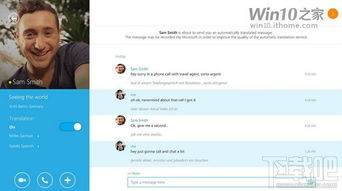
1. 开始菜单大法:点击电脑左下角的开始按钮,找到“控制面板”,然后点击“程序”下的“卸载程序”。在这里,你会看到所有已安装的程序,找到Skype,点击它,然后点击“卸载”即可。
2. 应用和功能大法:同样点击开始按钮,这次选择“设置”,然后是“应用”,再点击“应用和功能”。在这里,滚动找到Skype,点击它旁边的“卸载”按钮,然后按照提示完成卸载。
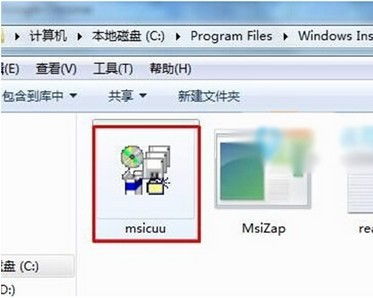
如果你是通过Windows应用商店安装的Skype,那么卸载起来更是简单:
1. 打开应用商店,点击左上角的三个横线图标,选择“我的应用和游戏”。
2. 在这里,你会看到所有你安装的应用,找到Skype,点击它,然后点击“卸载”。
三、Windows Installer Clean Up大法:强力清除,不留痕迹
有时候,Skype可能因为某些原因无法正常卸载,这时候就需要用到Windows Installer Clean Up这个神器了:
1. 下载并安装Windows Installer Clean Up。
2. 打开它,找到Skype的安装路径,点击“Remove”按钮。
3. 确认删除后,重启电脑,Skype就会消失得无影无踪。
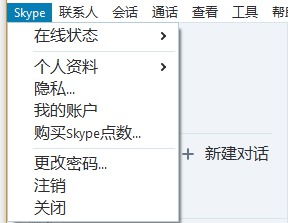
如果你已经尝试了以上所有方法,但Skype还是顽固地留在你的电脑里,那么就需要用到注册表编辑器了:
1. 按下Win+R键,输入“regedit”并回车。
2. 在注册表编辑器中,找到以下路径:HKEY_LOCAL_MACHINE\\SOFTWARE\\Microsoft\\Windows\\CurrentVersion\\Uninstall。
3. 在这里,找到Skype的安装信息,将其删除。
4. 重启电脑,Skype就会彻底从你的电脑中消失。
在删除Skype之前,请确保你已经备份了所有重要数据,以免误删造成损失。另外,在操作过程中,一定要谨慎,不要随意修改注册表,以免造成系统不稳定。
通过以上方法,相信你已经成功地将Skype从Windows 10系统中彻底删除了。从此,你的电脑将不再受到Skype的干扰,运行更加流畅,工作效率也会大大提高。快来试试吧,让你的电脑焕然一新!